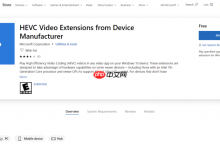答案:根据需求选择复制粘贴、插入对象或截图等方式将Excel表格放入Word,权衡编辑性、更新联动与文件大小。具体而言,需可编辑时用“选择性粘贴”保留源格式或嵌入对象;需实时更新则选“链接”;仅展示用图片或截图;大文件优先链接以控制体积,格式错乱可手动调整或转图片;链接失效需重新定位源文件或转为嵌入;最终依场景灵活决策。
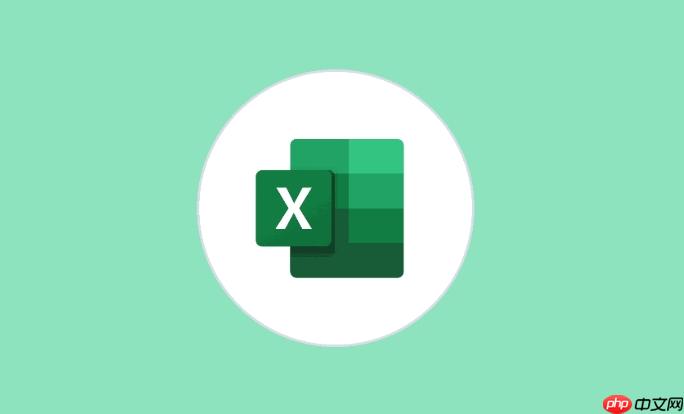
要把Excel表格内容放进Word文档里,方法其实挺多的,没有绝对的“最好”,只有最适合你当前需求的那一种。最直接的,你可以选择复制粘贴,或者通过Word的“插入对象”功能来搞定。关键在于你希望插入的表格是保持静态图片、可编辑的独立副本,还是与源Excel文件实时联动的。
解决方案
在我处理日常文档时,插入Excel表格是个家常便饭。这里我通常会用到几种方式,它们各有优缺点,得看具体场景来选。
1. 简单粗暴的复制粘贴,但要讲究技巧
这是最常用的方法,但很多人只知道Ctrl+C,Ctrl+V,结果格式一塌糊涂。其实,Word的“选择性粘贴”才是精髓。
- 操作步骤:
- 在Excel中选中你想要插入的区域。
- 复制(Ctrl+C)。
- 切换到Word文档,在你想插入的位置右键。
- 在弹出的菜单中,选择“粘贴选项”下的小图标,或者点击“选择性粘贴…”。
- 选择性粘贴的几种常见选项:
- 保留源格式: 这通常是我首选的,它会尽可能地保持Excel的原有格式,但Word毕竟是Word,有时候还是会有些许偏差,比如单元格宽度。它依然是一个Word表格,可以在Word中编辑。
- 匹配目标格式: 顾名思义,它会尝试匹配你Word文档的当前格式,表格样式可能会变,但数据还在。
- 图片: 如果你只是想展示数据,不希望它被修改,也不关心交互性,直接粘贴成图片是最好的选择。格式完美,但无法编辑。
- 链接与保留源格式/匹配目标格式: 这个选项厉害了,它在粘贴表格的同时,在Word中创建了一个指向Excel源文件的链接。如果Excel源文件的数据更新了,Word文档中的表格也会跟着更新。但缺点是,如果源文件被移动或删除了,Word中的链接就会失效。
- Microsoft Excel 工作表对象: 这个选项会把Excel区域作为一个嵌入对象插入。双击它,你就可以在Word界面里直接编辑Excel表格,就像在Excel里操作一样。它是一个独立的副本,不会影响源文件,但会增加Word文件的大小。
2. 通过“插入对象”功能,实现更灵活的控制
这种方法更适合需要将整个Excel工作表或特定区域作为独立对象管理的情况。
- 操作步骤:
- 在Word中,点击“插入”选项卡。
- 在“文本”组中找到“对象”按钮,点击它。
- 在弹出的“对象”对话框中,你有两个选择:
- 新建: 如果你想在Word文档里从头创建一个新的Excel表格,就选这个。它会打开一个临时的Excel工作表让你输入数据,然后嵌入到Word中。
- 从文件创建: 这个是我最常用的。点击“浏览”找到你的Excel文件。
- 勾选“链接到文件”: 这样Word文档就会和Excel源文件建立连接。源文件更新,Word文档也会更新。文件大小相对较小。
- 不勾选“链接到文件”: Excel文件会被完整地嵌入到Word文档中,成为文档的一部分。双击即可在Word中编辑,但不会影响源文件。文档大小会因此增加。
3. 截图,简单粗暴但有效
如果你的目的只是快速展示某个区域,而且不要求任何编辑功能,Word自带的截图工具就很好用。
- 操作步骤:
- 确保Excel表格在屏幕上是可见的。
- 在Word中,点击“插入”选项卡。
- 点击“屏幕截图”按钮,然后选择“屏幕剪辑”。
- 屏幕会变灰,用鼠标拖动选择Excel表格的区域。
- 松开鼠标,截图就插入到Word中了。
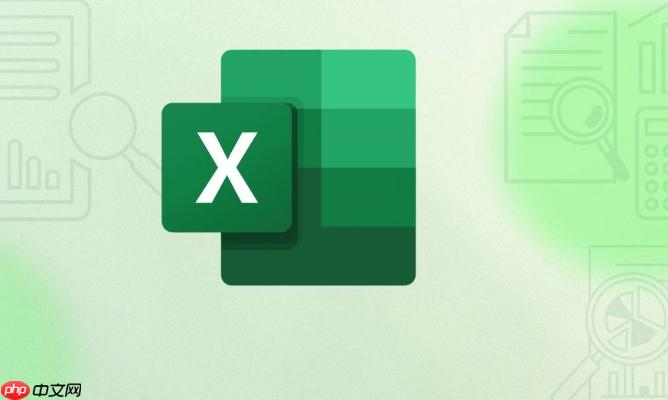
Excel表格嵌入Word后,如何确保数据更新与格式完美呈现?
这确实是个让人头疼的问题,毕竟Word和Excel是两套不同的系统。在我看来,要同时兼顾数据更新和格式完美,确实需要一些策略上的取舍。
如果你最关心的是数据实时更新,那么“链接到文件”是你的不二之选。无论是通过“选择性粘贴”中的“链接”选项,还是“插入对象”中的“链接到文件”,它都能让Word文档中的表格内容随着Excel源文件的变化而自动更新。比如,你有一个月度报告,数据源是Excel,每个月更新Excel,Word报告就会自动刷新,省去了手动复制粘贴的麻烦。但缺点也很明显,Word文档和Excel源文件必须“形影不离”,一旦源文件被移动、重命名甚至删除了,Word中的链接就会失效,你看到的可能就是一堆错误提示了。
至于格式完美呈现,这往往是“链接”和“嵌入”的痛点。Word在解析Excel表格时,有时会因为字体、单元格宽度、边框等细微之处出现偏差。如果对格式要求极高,我通常有几个备用方案:
- 粘贴为图片: 这是最保险的办法。直接将Excel区域复制,然后在Word中选择“粘贴为图片”。所见即所得,Excel里长什么样,Word里就长什么样,不会有任何格式上的跑偏。缺点是,它就是一张图片,无法编辑数据,也无法进行表格计算。
- 在Word中微调: 如果你选择了“保留源格式”粘贴,或者嵌入了Excel对象,但格式还是有点不满意,比如列宽不合适,可以尝试在Word中手动调整。对于嵌入的Excel对象,双击后会进入Excel编辑模式,在那里可以进行精确调整。
- 打印区域设置: 在Excel中,可以先设置好打印区域和打印标题,确保在Excel预览中格式是完美的。这虽然不能直接解决Word中的格式问题,但至少能让你在Excel端就有一个清晰的预期。
说白了,如果你需要动态数据且能保证源文件不动,选链接;如果你需要独立编辑且不关心源文件,选嵌入;如果你只想要一个视觉上的完美呈现,而且不需要编辑,那就直接粘贴成图片。

Word文档中嵌入或链接Excel表格时,文件大小与性能如何权衡?
这绝对是一个实际操作中必须考虑的问题,尤其是在处理大型报告或演示文稿时。我个人就曾因为一个嵌入了大量Excel数据的Word文档,导致文件大小飙升到几十甚至上百MB,打开、保存、滚动都卡得要命,协作起来更是噩梦。
文件大小的影响:
- 嵌入(Embed): 当你选择嵌入Excel表格时,Word文档会把整个Excel工作簿(或者你选择的区域)的副本直接存储在Word文件内部。这意味着,如果你的Excel文件本身就很大,或者包含了多个工作表、复杂的公式、图表,那么Word文档的大小也会随之急剧膨胀。一个几十KB的Excel,嵌入后Word可能就几MB;一个几MB的Excel,嵌入后Word可能就几十MB。
- 链接(Link): 相比之下,链接的方式对Word文档大小的影响要小得多。Word文档中只存储了一个指向外部Excel文件的路径信息,以及一个预览图像。它不会把Excel的全部数据都塞进Word里。所以,即使你链接了一个巨大的Excel文件,Word文档本身的大小也只会略微增加。
性能的影响:
- 嵌入: 文件越大,Word在打开、保存、渲染和编辑时的性能就越差。每次你打开文档,Word可能都需要加载和解析嵌入的Excel对象。双击编辑时,Word会临时启动一个Excel实例,这也会消耗更多的系统资源。
- 链接: 由于Word文档本身较小,打开和保存速度通常会快很多。但是,在刷新链接数据时,Word仍然需要访问外部Excel文件,如果Excel文件很大,或者网络连接不好(如果Excel在网络共享上),刷新过程可能会比较慢。如果链接失效,Word会尝试寻找源文件,这也会导致一些延迟或错误提示。
我的权衡之道:
- 评估数据量和更新频率:
- 如果数据量不大,且不经常更新,或者需要文档完全独立可分发,我倾向于嵌入。这样文档是自包含的,别人拿到手就能用,不用担心源文件丢失。
- 如果数据量大,且需要频繁更新,或者多个Word文档需要引用同一个数据源,那我肯定会选择链接。但前提是,我能确保Excel源文件的位置是稳定的,并且所有协作人员都能访问到它。
- 考虑分发场景:
- 如果文档需要通过邮件发送给很多人,或者上传到一些对文件大小有限制的平台,那么链接是更优的选择。如果必须嵌入,我会考虑只插入关键数据,或者将Excel数据转换为图片,甚至直接生成PDF版本。
- 如果是在公司内部,大家都在同一个网络环境,且源文件在共享盘上,链接就非常方便。
- 压缩优化: 对于嵌入的Excel对象,Word本身提供了一些压缩图片的选项(虽然对表格数据作用不大),但如果文档中还有其他图片,可以尝试优化一下。另外,定期清理Word文档的“修订”和“版本历史”也能减小文件体积。
总之,没有一劳永逸的办法。面对大文件时,我常常会问自己:这个表格真的需要可编辑性吗?如果只是展示,图片就够了。如果需要动态更新,链接是首选。如果需要独立分发且可编辑,那就只能忍受嵌入带来的文件膨胀了。
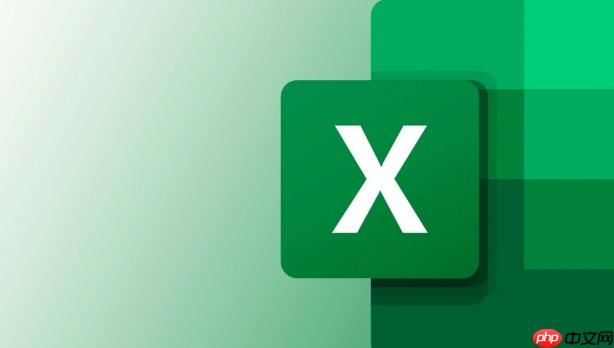
处理Word中Excel表格插入的常见技术难题与解决方案
在实际操作中,插入Excel表格到Word里,总会遇到一些让人抓狂的小问题。这里我总结了一些常见的“坑”和我的应对策略。
1. 格式错乱,表格样式面目全非
这是最常见的抱怨。Excel里明明排得好好的,一到Word就变形了,列宽不对、字体变了、边框没了。
- 原因分析: Word和Excel对表格的渲染逻辑不同,Word有自己的默认表格样式和单元格边距。
- 解决方案:
- 粘贴为图片: 如果对表格内容不需要编辑,这是最简单直接的解决办法,保证原汁原味。
- “保留源格式”后手动微调: 在选择性粘贴时选择“保留源格式”,然后到Word里手动调整列宽、行高、字体大小等。这需要一些耐心,但能达到你想要的效果。
- Excel中预先调整: 在Excel里,把表格的列宽调整得稍微宽裕一些,字体也选择Word中常用的字体,这样在粘贴到Word时,格式兼容性会好很多。
- 使用Word自带的表格工具: 粘贴后,选中表格,在Word的“表格工具”设计和布局选项卡中,尝试应用Word自带的表格样式,或者调整单元格边距。
2. 链接失效,Word文档中的表格显示错误
当你打开一个Word文档,发现链接的Excel表格显示“错误!未找到引用源。”或者一片空白,那多半是链接出问题了。
- 原因分析: Excel源文件被移动、重命名、删除,或者Word文档本身被移动到无法访问源文件的位置(比如从本地电脑移到共享盘,但共享盘路径不对)。
- 解决方案:
- 重新建立链接: 选中Word中失效的表格,右键选择“更新链接”或“编辑链接”。在弹出的对话框中,你可以看到当前链接的路径,并点击“更改源”按钮,重新指向正确的Excel文件。
- 将链接改为嵌入: 如果源文件经常变动,或者你需要将文档分发给其他人,可以考虑将链接对象转换为嵌入对象。选中表格,右键选择“链接工作表对象” -> “断开链接”,然后它就变成了一个嵌入对象。但要注意,断开链接后,它就不再与源文件同步了。
- 确保源文件位置稳定: 这是治本的方法。在团队协作中,将源文件放在一个所有成员都能访问到的固定共享位置,并约定好不要随意移动或重命名。
3. Word文档大小剧增,打开和保存变得缓慢
这是嵌入大型Excel表格的直接后果。
- 原因分析: 嵌入的Excel对象包含了大量数据、公式、格式信息,这些都会被Word文档存储。
- 解决方案:
- 只嵌入必要的数据: 如果Excel文件很大,但Word中只需要展示其中一小部分数据,那么在Excel中只复制那一小部分,然后选择性粘贴为“Microsoft Excel 工作表对象”,而不是整个工作簿。
- 转换为图片: 如果表格不需要编辑,直接粘贴为图片是减小文件大小最有效的方法。
- 考虑链接: 如果数据需要更新,且文件大小是主要问题,那么链接是更好的选择。
- 分拆文档: 如果一个Word文档实在太大了,可以考虑将其内容分拆为几个较小的文档。
- 将Excel数据导入Word表格: 对于纯数据,可以尝试将Excel数据复制后,在Word中粘贴为纯文本,然后利用Word的“文本转换成表格”功能,这样可以避免嵌入Excel对象,但需要重新设置Word表格的格式。
4. 插入Excel图表,而不是整个表格
有时候我们只想展示Excel中的图表,而不是原始数据。
- 解决方案:
- 直接复制粘贴图表: 在Excel中选中图表,复制。在Word中选择性粘贴。
- 粘贴为“Microsoft Office 图表对象”: 这样图表会作为Word中的一个可编辑对象,双击可以在Word中修改图表数据和样式,而且图表数据可以与Excel源文件保持链接。
- 粘贴为“图片”: 如果只是为了展示,不需要编辑,粘贴为图片最简单。
- 利用Word的“插入图表”功能: Word本身也有插入图表的功能,你可以从Excel中导入数据来创建图表,但这会创建一个独立的Word图表,而不是Excel的图表对象。
- 直接复制粘贴图表: 在Excel中选中图表,复制。在Word中选择性粘贴。
处理这些问题,关键在于理解“链接”和“嵌入”的本质区别,以及Word和Excel各自的特性。没有一劳永逸的办法,只有根据实际需求和遇到的具体问题,灵活选择最合适的解决方案。

 路由网
路由网